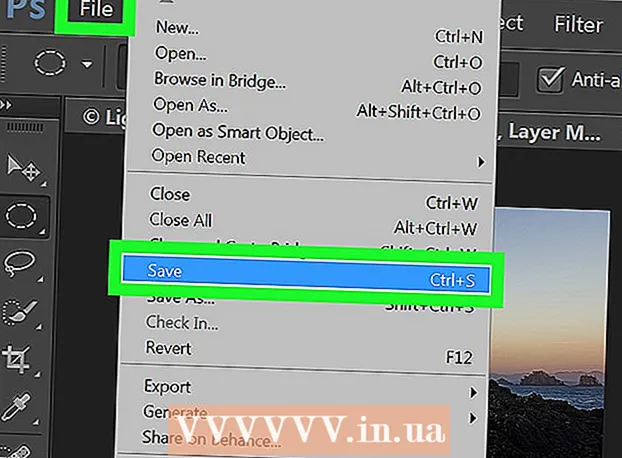Szerző:
Morris Wright
A Teremtés Dátuma:
24 Április 2021
Frissítés Dátuma:
1 Július 2024

Tartalom
A PDF fájlok kiválóan védik a dokumentumok sértetlenségét, de bonyolult dolgok lehetnek, amikor kinyomtatják őket. Ez a wikiHow megtanítja erre. Azt is megtanítja, hogyan kell kitalálni, mi a teendő, ha a dokumentum nem nyomtatható ki.
Lépni
2/2 rész: PDF nyomtatása
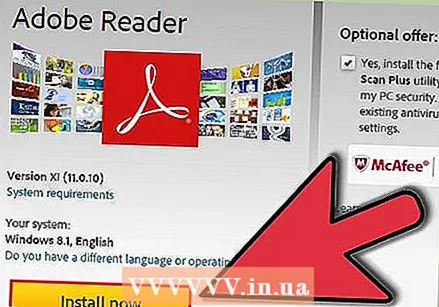 Töltsön le egy PDF-olvasót. Az Adobe ingyenes olvasót biztosít, amely letölthető a weboldalukról. Olvasókat is letölthet más fejlesztőktől. Nem szeretne egy speciális olvasóprogramot letölteni? A legtöbb böngésző PDF fájlokat is megjeleníthet.
Töltsön le egy PDF-olvasót. Az Adobe ingyenes olvasót biztosít, amely letölthető a weboldalukról. Olvasókat is letölthet más fejlesztőktől. Nem szeretne egy speciális olvasóprogramot letölteni? A legtöbb böngésző PDF fájlokat is megjeleníthet. 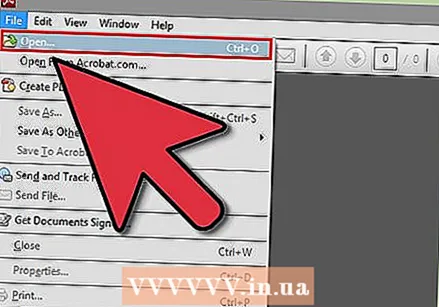 Nyissa meg a PDF fájlt. Nyissa meg a PDF fájlt az olvasóval vagy a böngészővel úgy, hogy a fájlt a böngésző ablakába húzza.
Nyissa meg a PDF fájlt. Nyissa meg a PDF fájlt az olvasóval vagy a böngészővel úgy, hogy a fájlt a böngésző ablakába húzza. 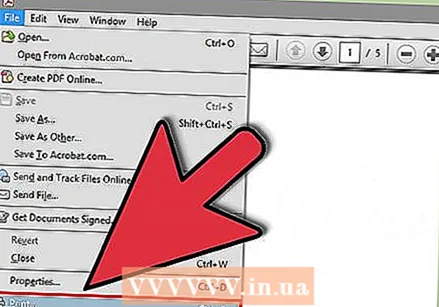 Kattintson a "File", majd a "Print" gombra. Ez megnyitja a nyomtatási párbeszédpanelt, amely számos opciót tartalmaz. Egyes olvasók és webböngészők a Nyomtatás gombra kattintanak a dokumentum tetején vagy alján, anélkül, hogy meg kellene nyitniuk a fájlmenüt.
Kattintson a "File", majd a "Print" gombra. Ez megnyitja a nyomtatási párbeszédpanelt, amely számos opciót tartalmaz. Egyes olvasók és webböngészők a Nyomtatás gombra kattintanak a dokumentum tetején vagy alján, anélkül, hogy meg kellene nyitniuk a fájlmenüt. 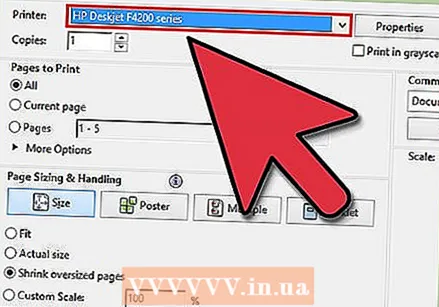 Válasszon nyomtatót. A nyomtatási ablakban kiválaszthatja azt a nyomtatót, amelyre a dokumentumot el szeretné küldeni. Ez különösen fontos több nyomtatóval működő környezetben.
Válasszon nyomtatót. A nyomtatási ablakban kiválaszthatja azt a nyomtatót, amelyre a dokumentumot el szeretné küldeni. Ez különösen fontos több nyomtatóval működő környezetben. - Győződjön meg arról, hogy a kiválasztott nyomtató közvetlenül csatlakozik-e az Ön által használt számítógéphez vagy hálózathoz, és működik-e.
- Ügyeljen arra is, hogy elegendő papír legyen a nyomtatóban.
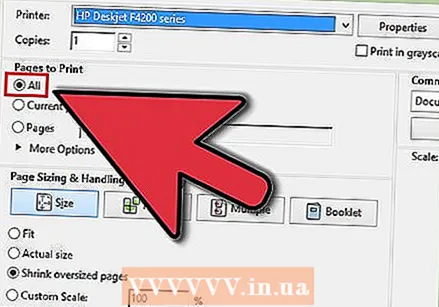 Állítsa be a nyomtatási feladat oldalainak számát. Ha többoldalas PDF-fájlja van, de csak néhány konkrétat szeretne kinyomtatni, a Nyomtatás párbeszédpanel Tartomány vagy Oldalak csoportjában beállíthatja, hogy mely oldalakat küldje el a nyomtatónak.
Állítsa be a nyomtatási feladat oldalainak számát. Ha többoldalas PDF-fájlja van, de csak néhány konkrétat szeretne kinyomtatni, a Nyomtatás párbeszédpanel Tartomány vagy Oldalak csoportjában beállíthatja, hogy mely oldalakat küldje el a nyomtatónak. 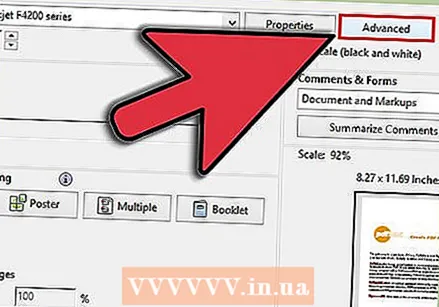 Válasszon a speciális nyomtatási opciók közül. Válassza ki a speciális nyomtatási beállításokat a "Tulajdonságok" gombra kattintva. Ettől a ponttól kezdve számos beállítást megadhat a PDF fájl elrendezésére, befejezésére és egyéb tulajdonságaira. Itt választhatja a színes vagy fekete-fehér nyomtatást is.
Válasszon a speciális nyomtatási opciók közül. Válassza ki a speciális nyomtatási beállításokat a "Tulajdonságok" gombra kattintva. Ettől a ponttól kezdve számos beállítást megadhat a PDF fájl elrendezésére, befejezésére és egyéb tulajdonságaira. Itt választhatja a színes vagy fekete-fehér nyomtatást is. - Ezeknek a beállításoknak a helye a PDF fájl megnyitásához használt szoftvertől függ.
- Az Adobe Reader programban borítót és hátlapot is létrehozhat a "Borító mód" fülön keresztül. Ezenkívül a nyomtató tintájának megtakarításához választhatja a „Minőség” részben a „Festéktakarékosság” lehetőséget. Ez kissé rontja a nyomtatott fájl minőségét. Ezenkívül megtakaríthatja a papírt úgy, hogy a kétoldalas lehetőséget választja a "Kétoldalas" menüpont alatt, az "Elrendezés" fül nyomtatási típusa alatt.
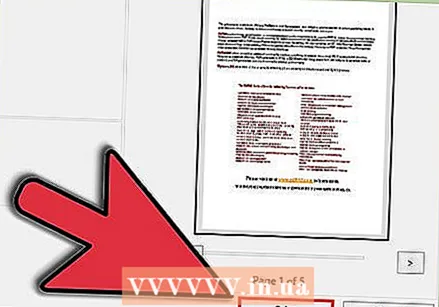 Nyomtassa ki a dokumentumot. Miután elvégezte az összes nyomtatási beállítást, a Nyomtatás gombra kattintva elküldheti a nyomtatónak. A dokumentum most hozzáadódik a nyomtató várólistájához.
Nyomtassa ki a dokumentumot. Miután elvégezte az összes nyomtatási beállítást, a Nyomtatás gombra kattintva elküldheti a nyomtatónak. A dokumentum most hozzáadódik a nyomtató várólistájához.
2/2 rész: Nem nyomtatható PDF-fájlok hibaelhárítása
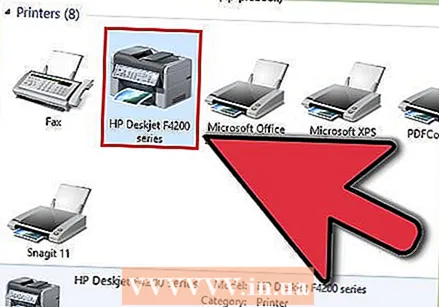 Ellenőrizze a nyomtatót. Mielőtt bármilyen szoftveres megoldást kipróbálna, ellenőrizze, hogy a nyomtató megfelelően van-e csatlakoztatva, és van-e benne elég tinta és papír a nyomtatási munka befejezéséhez. Egy másik lehetőség az, hogy van egy papírelakadás, amely megakadályozza a dokumentum nyomtatását.
Ellenőrizze a nyomtatót. Mielőtt bármilyen szoftveres megoldást kipróbálna, ellenőrizze, hogy a nyomtató megfelelően van-e csatlakoztatva, és van-e benne elég tinta és papír a nyomtatási munka befejezéséhez. Egy másik lehetőség az, hogy van egy papírelakadás, amely megakadályozza a dokumentum nyomtatását. 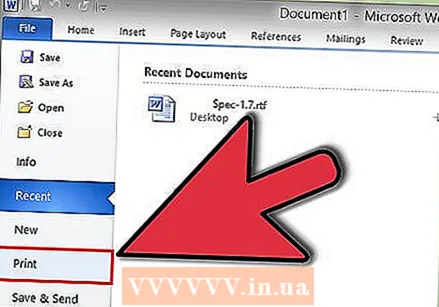 Először próbáljon ki egy másik dokumentumot. Először próbáljon meg nyomtatni valami mást, mint PDF-fájlt, például egy Word-dokumentumot. Ha a dokumentum minden probléma nélkül kinyomtatható, akkor valószínűleg a probléma a PDF fájl. Ha más dokumentummal sem működik, akkor valami nem stimmel a nyomtatóval.
Először próbáljon ki egy másik dokumentumot. Először próbáljon meg nyomtatni valami mást, mint PDF-fájlt, például egy Word-dokumentumot. Ha a dokumentum minden probléma nélkül kinyomtatható, akkor valószínűleg a probléma a PDF fájl. Ha más dokumentummal sem működik, akkor valami nem stimmel a nyomtatóval.  Frissítse a nyomtatóillesztőket. Egyes nyomtatóknak a frissítésig problémái lehetnek a PDF-ekkel. Látogasson el a nyomtató gyártó webhelyére, és keresse meg a nyomtató modelljét a Támogatás részben. Töltse le és telepítse a legújabb illesztőprogramokat.
Frissítse a nyomtatóillesztőket. Egyes nyomtatóknak a frissítésig problémái lehetnek a PDF-ekkel. Látogasson el a nyomtató gyártó webhelyére, és keresse meg a nyomtató modelljét a Támogatás részben. Töltse le és telepítse a legújabb illesztőprogramokat. 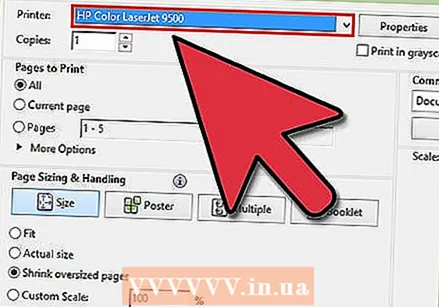 Próbálkozzon másik nyomtatóval. Próbálja meg kinyomtatni a PDF fájlt egy másik nyomtatóról. Ez megoldhatja a problémát, ha az eredeti nyomtató nem kompatibilis.
Próbálkozzon másik nyomtatóval. Próbálja meg kinyomtatni a PDF fájlt egy másik nyomtatóról. Ez megoldhatja a problémát, ha az eredeti nyomtató nem kompatibilis. 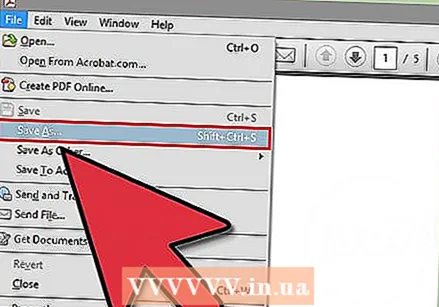 Konvertálja a PDF fájlt más fájltípusra. Ha semmi más nem működik, a PDF-fájlt konvertálhatja képfájlokká. Így a nyomtató minden további probléma nélkül kinyomtathatja. A PDF konvertálásával kapcsolatos további részletekért olvassa el ezt a cikket.
Konvertálja a PDF fájlt más fájltípusra. Ha semmi más nem működik, a PDF-fájlt konvertálhatja képfájlokká. Így a nyomtató minden további probléma nélkül kinyomtathatja. A PDF konvertálásával kapcsolatos további részletekért olvassa el ezt a cikket.
Szükségletek
- Számítógép
- Nyomtató